Jos haluat siirtyä käsinpiirretyistä luonnoksista digitaaliseen maalaamiseen, olet oikeassa paikassa. Usein voi olla haastavaa saada oikea tunne ja hallita suhteita piirtäessä grafiikkatabletilla. Onneksi voit hyödyntää perinteisiä piirustuksiasi ja parantaa niitä tehokkaasti muutamilla Adobe Photoshop -tekniikoilla.
Tärkeimmät havainnot
- Skannattujen piirustusten muokkaaminen Photoshopissa parantaa digitaalista maalaustasi huomattavasti.
- Kynä-näytön käyttäminen voi tarjota paremman piirtokokemuksen kuin grafiikkatabletti.
- Skannatun piirustuksen kontrasti ja kirkkaus ovat avainasemassa lopputulokselle.
- On olemassa yksinkertaisia tekniikoita reunojen ja ei-toivottujen yksityiskohtien poistamiseen, jotka saattavat häiritä työskentelyprosessi.
Askel askeleelta -ohjeet
Valmistaaksesi skannatun piirustuksesi optimaalisesti digitaalista maalausta varten, seuraa näitä vaiheita:
Ensinnäkin on tärkeää, että teet piirustuksesi paperille, jos piirtäminen grafiikkatabletilla on sinulle ongelmallista. Voit myös ottaa hyvälaatuinen kuva piirustuksestasi, jos sinulla ei ole skanneria käytettävissä. Molemmat vaihtoehdot tekevät työn hyvin.
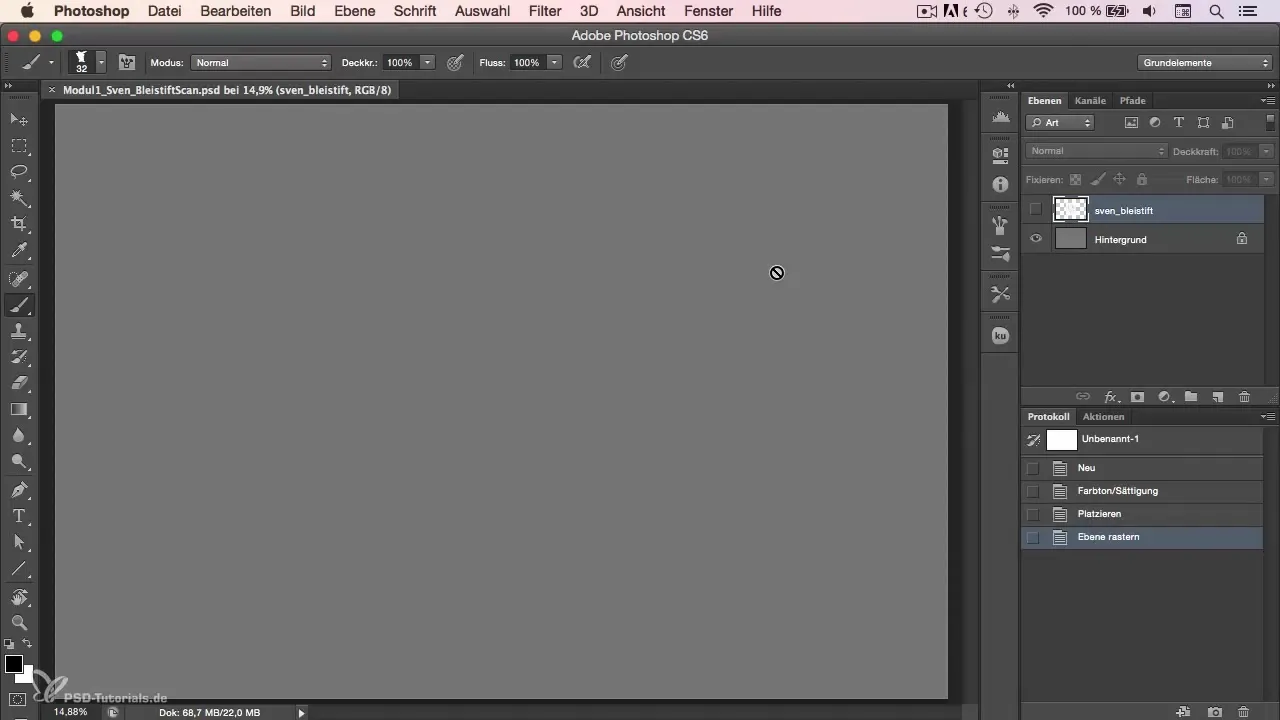
Kun olet digitalisoinut piirustuksesi, avaa se Photoshopissa. Yksi ensimmäisistä säädöistä, joita haluat tehdä, on kontrastin nostaminen. Valitse kontrastisäätö Photoshopista. Tämä auttaa tekemään piirustuksesta elävämmän ja selkeämmän, erityisesti jos alkuperäinen piirustus näyttää hieman haalealta.
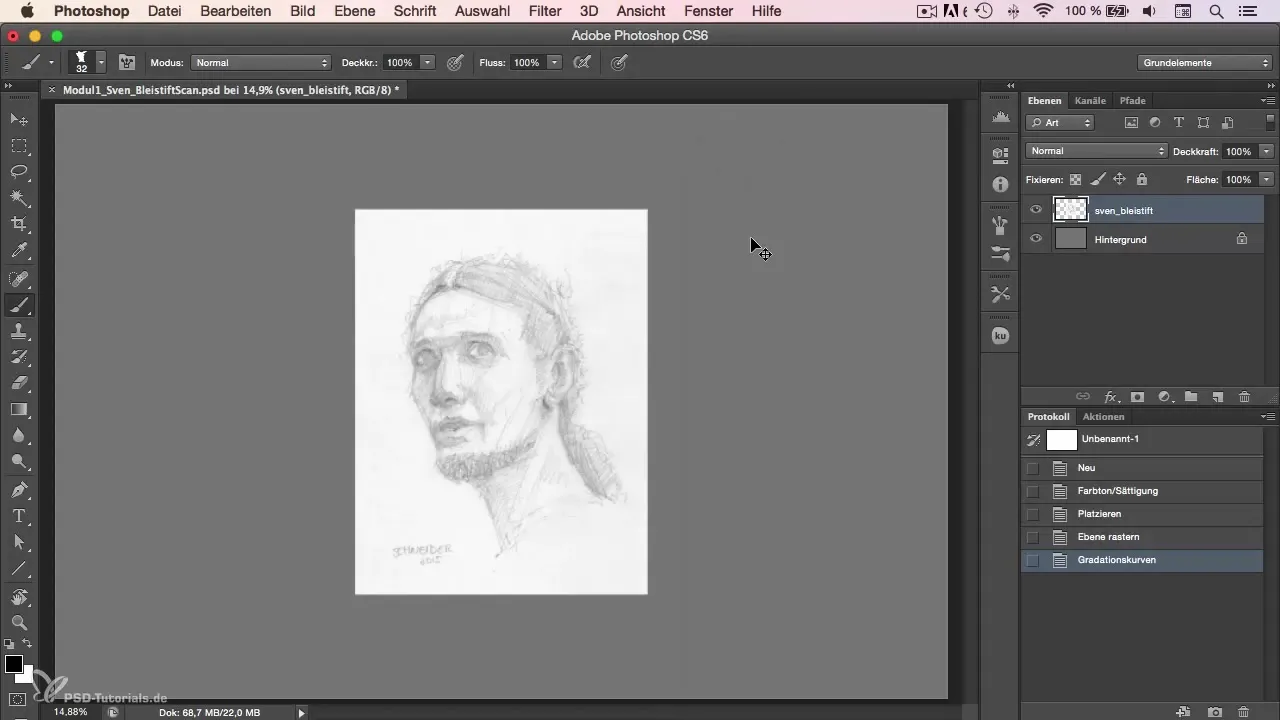
Seuraava vaihe on optimoida piirustuksesi valkoinen kirkkaus. Voit vahvistaa täytteen valkoisena, jotta se näyttää voimakkaammalta ja erottuu taustasta. Tämä säätö auttaa sinua keräämään paremmin piirustuksesi yksityiskohtia ja tarjoaa hyvän perustan digitaalista maalausta varten.
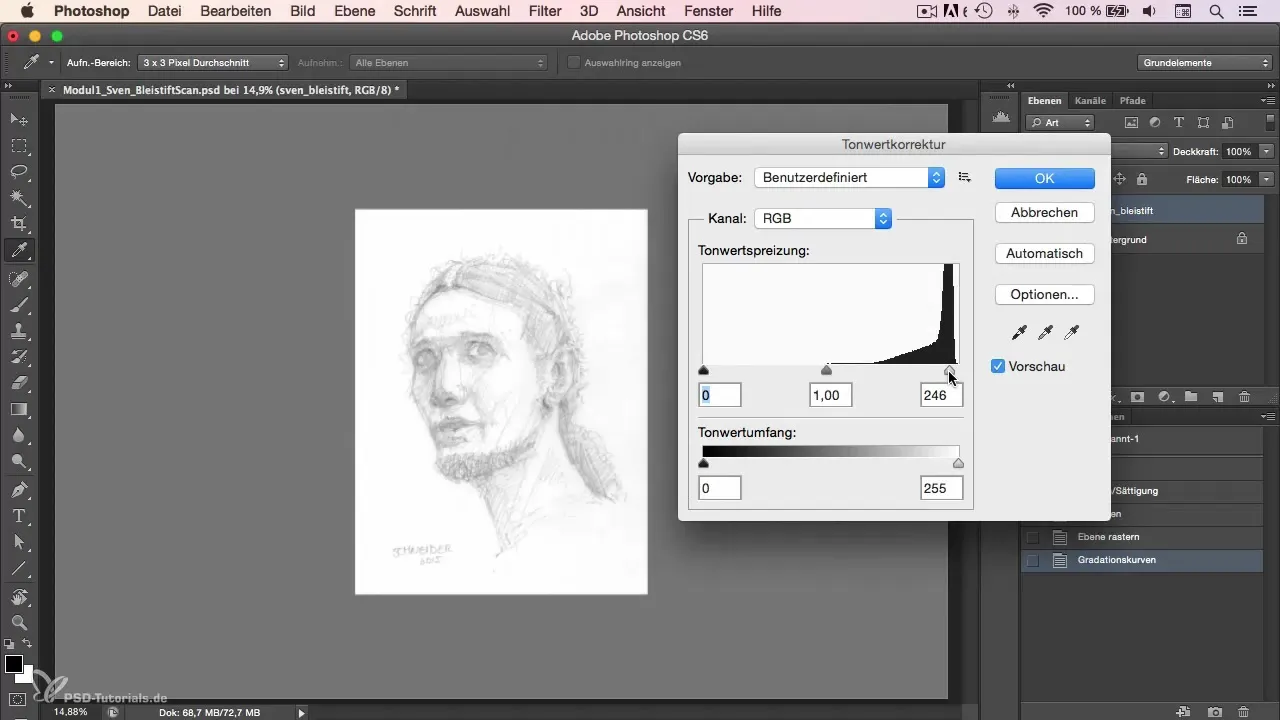
Valmistaaksesi piirustuksesi edelleen muokkaukseen, voit asettaa kerroksen “Monista” -asetukseen. Tämä varmistaa, että harmaa tausta tulee näkyviin ja luonnoksesi pysyy näkyvissä neutraalilla värillä, joka soveltuu hyvin digitaaliseen maalaamiseen.
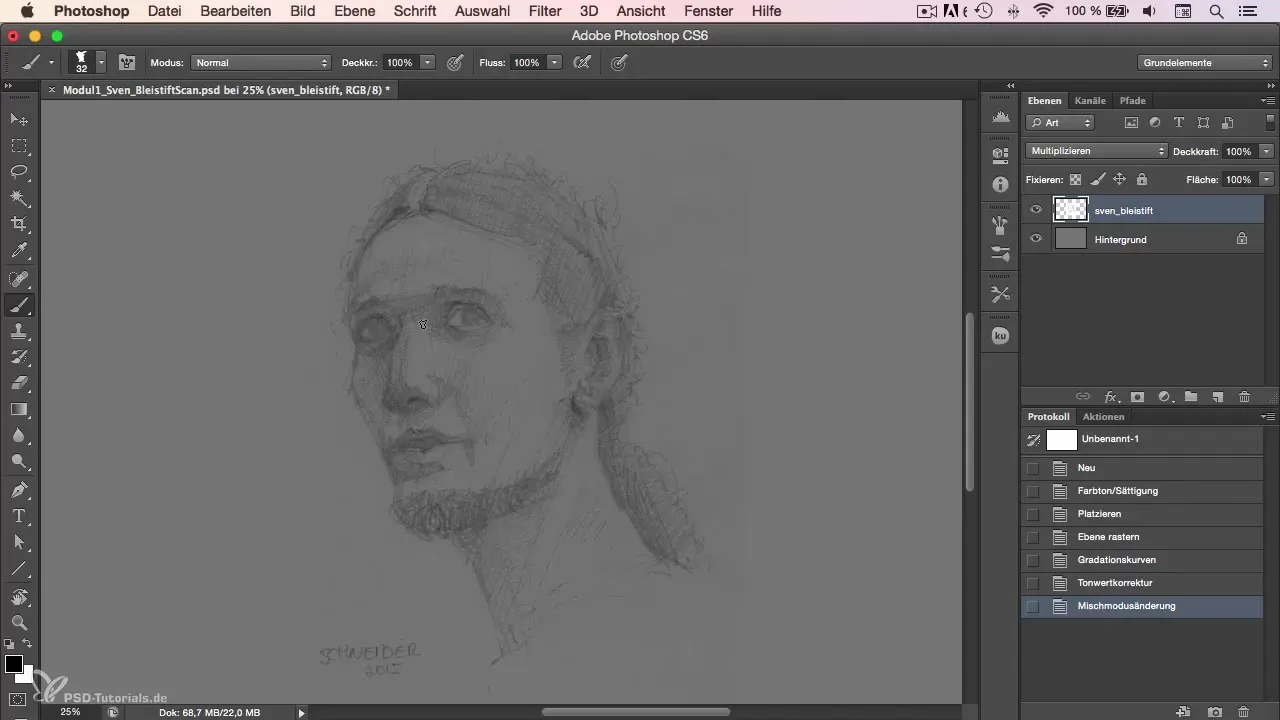
Nyt on aika poistaa pienet epätäydellisyydet. Yksi yksinkertaisimmista tavoista häiritsevien reunan tai ei-toivottujen yksityiskohtien poistamiseksi on käyttää valintatyökaluja tai pyyhettä. Hio piirustuksesi reunat, jotta viivat näyttävät selvemmältä ja tarkemmalta, luoden perustan myöhempää maalaustasi varten.
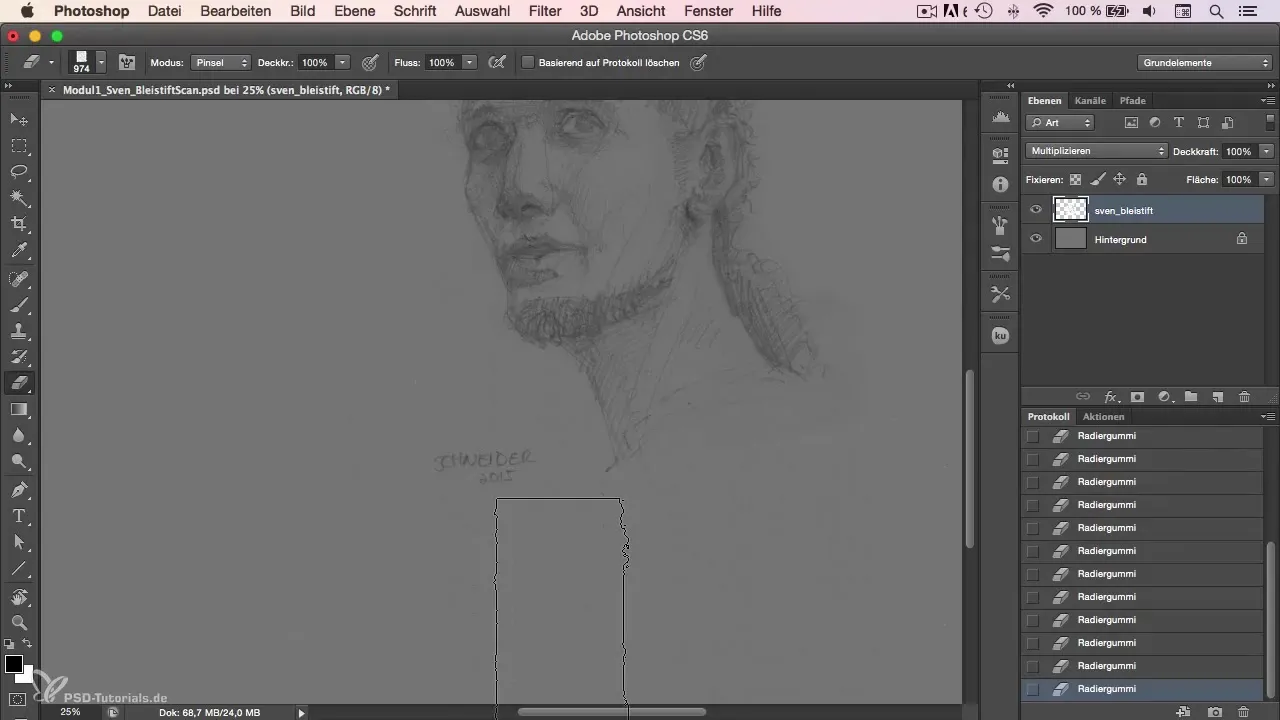
Lopuksi voit tallentaa piirustuksesi ja aloittaa varsinaisen maalauksen. Kun olet käynyt läpi nämä vaiheet, olet luonut erinomaisen perustan digitaalista maalaustasi varten. Hyödynnä tekemäsi esityö luodaksesi luovuutta ja muuntaaksesi piirustuksesi vaikuttavaksi digitaaliseksi taiteeksi.
Yhteenveto - Hahmo-maalaaminen Photoshopissa: Skannattujen piirustusten muokkaaminen
Olet oppinut, kuinka muokkaat skannattuja piirustuksia Photoshopissa ja valmistat ne optimaalisesti digitaalista maalaustasi varten. Tämä tarkoittaa, että voit saavuttaa houkuttelevan tuloksen muutamalla askeleella, jotta voit vapauttaa luovuutesi täysin.
Usein kysytyt kysymykset
Kuinka skannaan piirustukseni parhaiten?Varmista, että skannaat tai otat kuvan piirustuksesta korkealaatuisena, jotta kaikki yksityiskohdat säilyvät.
Mikä asetuksista on paras kontrastille?Käytä kontrastisäätöä Photoshopissa saadaksesi viivat selvemmiksi ilman liiallista yksityiskohtien menetystä.
Miksi minun pitäisi asettaa kerros “Monista”?“Monista” -asetuksen käyttö saa harmaan taustan näkyviin ja parantaa piirustuksesi näkyvyyttä.
Kuinka poistan häiritsevät reunat piirustuksestani?Käytä valintatyökaluja tai pyyhettä poistaaksesi ei-toivottuja reunoja ja yksityiskohtia järjestelmällisesti.
Mikä on kynä-näytön etu?Kynä-näyttö tarjoaa luonnollisemman piirtokokemuksen, koska piirrät suoraan näytölle ja voit arvioida suhteita paremmin.


